على الرغم من أن ملفات Blu-ray ISO تحميك من خطر فقدان ملفاتك بسبب تلف القرص وفقدانه، إلا أنها لا تقدم خدمة لمساحة التخزين الخاصة بك نظرًا لأن حجم الملف عادةً ما يتراوح بين 20 جيجابايت إلى 50 جيجابايت. إحدى الطرق السريعة لمعالجة هذه المشكلة هي تحويل تنسيق ISO إلى تنسيق MKV، والذي يتميز بحجم ملف أصغر دون المساس بجودة الملف. هنا تعلم كيفية تحويل DVD ISO إلى MKV واكتشف مزاياه المهمة وبعض الأدوات القوية التي ستساعدك بشكل كبير في مهمتك.
الجزء 1. الأسباب التي تدفعك إلى تحويل ISO إلى MKV
ما هو تنسيق MKV؟
حاوية الوسائط المتعددة Matroska (MKV) عبارة عن تنسيق حاوية مفتوح ويمكن الوصول إليه ويمكنه الاحتفاظ بالعديد من ملفات الصوت والفيديو والترجمة والفصول في ملف واحد. تشتهر MKV بمرونتها ودعمها لمختلف برامج الترميز، مما يجعلها خيارًا شائعًا لتخزين محتوى الفيديو عالي الجودة.
لماذا تحويل ISO إلى MKV؟
يتيح MKV للمستخدمين تجميع عناصر الوسائط المتعددة في ملف واحد. باستخدام MKV، يمكنك دفق ملفاتك ومشاركتها وتشغيلها على مشغلات وأجهزة الوسائط المختلفة. بالإضافة إلى ذلك، يتم استخدام تنسيق MKV بشكل أساسي وهو معروف بقدرته على الاحتفاظ بجودة الصوت والصورة الفائقة مع تقديم خيارات تخصيص رائعة للمستخدمين. مما يجعله بديلاً رائعًا لتنسيق ISO. فيما يلي بعض مزايا تحويل ISO إلى MKV.
كفاءة حجم الملف
توفر ملفات MKV عادةً ضغطًا فعالاً دون التضحية بالجودة، مما يؤدي إلى أحجام ملفات أصغر من ISO. وهذا مفيد بشكل خاص للمستخدمين ذوي مساحة التخزين المحدودة.
الاحتفاظ بالجودة العالية
على الرغم من الضغط، تحافظ ملفات MKV على فيديو وصوت عالي الجودة، مما يضمن تجربة مشاهدة مرضية بصريًا وصوتيًا مقارنة بمحتوى Blu-ray الأصلي.
مسارات متعددة الصوت والترجمة
يدعم MKV العديد من مسارات الترجمة والصوت، مما يجعله خيارًا ممتازًا للحفاظ على خيارات اللغة والترجمة المتنوعة التي غالبًا ما توجد في محتوى Blu-ray.
تخزين وتنظيم مريح
تعد ملفات MKV أسهل في الإدارة والتنظيم من صور Blu-ray ISO بأكملها. يمكن للمستخدمين تصنيف وترتيب ملفات MKV الخاصة بهم بشكل أكثر سهولة.
الجزء 2. تحويل DVD/Blu-ray ISO إلى MKV
1. تحويل Blu-ray ISO إلى MKV بدون فقدان: محول Tipard Blu-ray
محول Tipard بلو راي هو حل شامل لنسخ أفلام Blu-ray وتحريرها والاستمتاع بها في واجهة سهلة الاستخدام، مع وظائف متقدمة مثل تحرير الفيديو وسرعة النسخ الأسرع والتحويل ثلاثي الأبعاد وضغط الفيديو وتحسين الجودة. فهو يمكّن المستخدمين من تحويل أقراص Blu-ray وملفات ISO إلى تنسيقات فيديو مختلفة، بما في ذلك MKV وMP4 وAVI وغيرها، للعرض على أجهزة مختلفة. إذا كنت تبحث عن أداة توفر حلاً سريعًا وقويًا لاحتياجات تحويل ISO الخاصة بك، فإن برنامج Tipard Blu-ray Converter يعد خيارًا ممتازًا. إليك كيفية تحويل ISO إلى MKV باستخدامه.
الخطوة 1احصل على محول Tipard Blu-ray
قم بتنزيل وتثبيت برنامج Tipard Blu-ray Converter على جهازك.

جربها مجانا لنظام التشغيل Windows 7 أو أحدث
 تحميل آمن
تحميل آمن
جربها مجانا لنظام التشغيل Mac OS X 10.13 أو الإصدارات الأحدث
 تحميل آمن
تحميل آمنالخطوة 2قم بتشغيل التطبيق وتحميل ملفاتك
قم بتشغيل البرنامج على جهازك. انتقل إلى المحول، ثم اضغط على يضيف زر لتحميل ملف ISO الخاص بك.
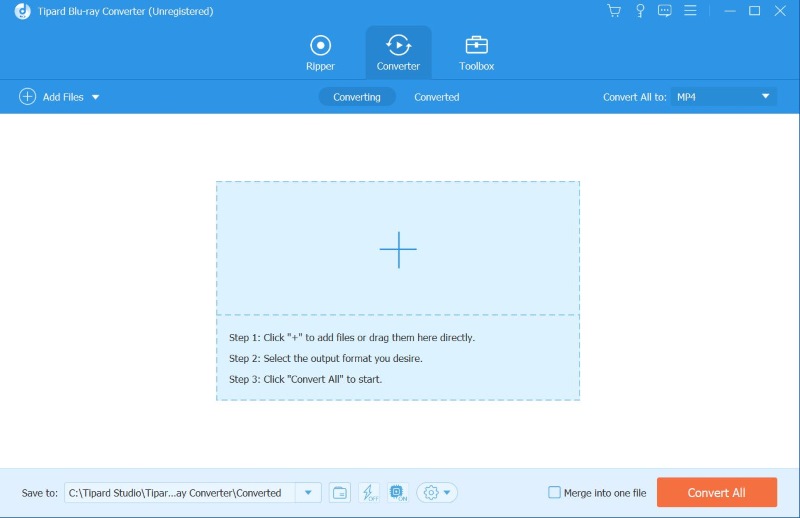
الخطوه 3اضبط تنسيق الإخراج على MKV
على الجانب الأيمن من الشاشة، انقر فوق صيغة زر وحدد مكف.
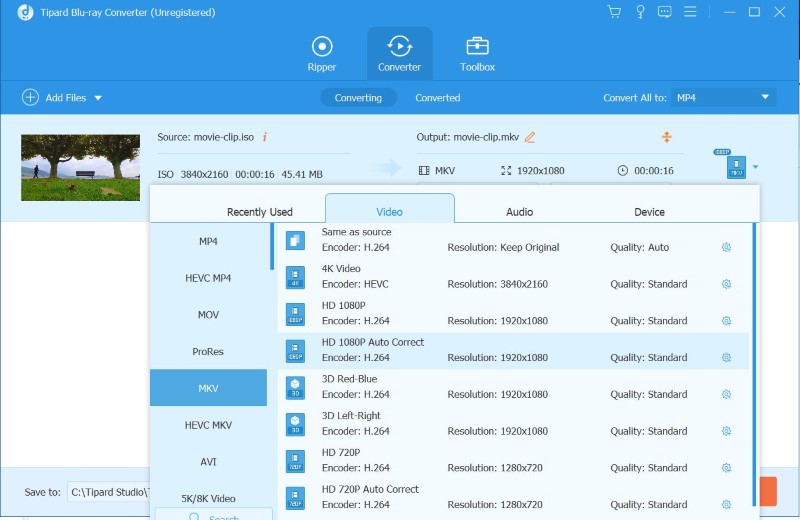
الخطوة 4احفظ ملفك المحول
اضغط على تحويل جميع زر لحفظ ملف MKV الجديد على جهازك تلقائيًا.
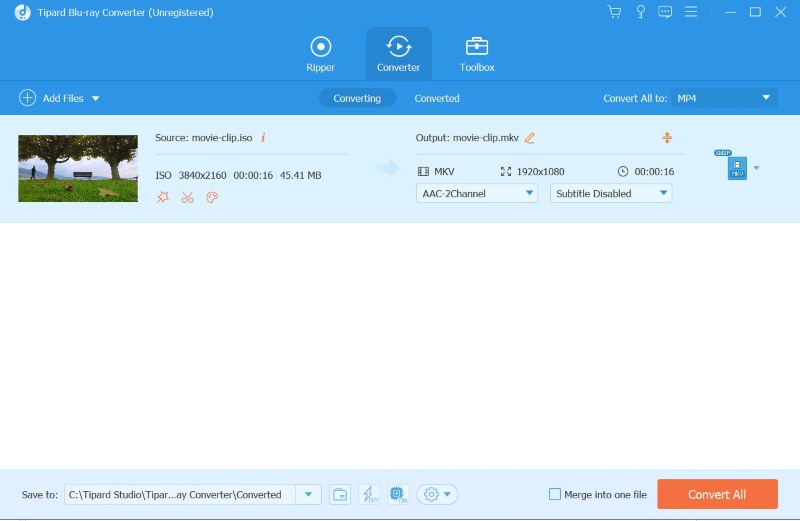
2. تحويل ISO إلى MKV باستخدام MakeMKV
يعد MakeMKV أحد البرامج ذات السمعة الطيبة لتحويل ملفاتك إلى MKV. هذا البرنامج عبارة عن محول تنسيق، يُعرف أحيانًا باسم محول الترميز. يقوم بتحويل مقاطع الفيديو من القرص إلى مجموعة من ملفات MKV، مع الاحتفاظ بمعظم المعلومات ولكن دون إجراء أي تغييرات. إنه خيار رائع لبرنامج تحويل MKV العملي إذا كنت تبحث عن ميزات وخدمات تحويل أساسية إلى متوسطة. فيما يلي كيفية تحويل صورة Blu-ray ISO إلى MKV باستخدام MakeMKV.
الخطوة 1في متصفحك، ابحث في MakeMKV وانقر على الرابط العلوي.
الخطوة 2انقر تحميل MakeMKV لنظام التشغيل Windows لتثبيت التطبيق.
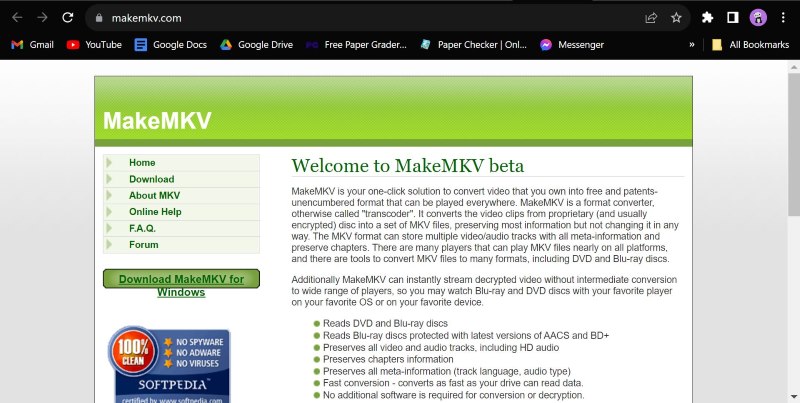
الخطوه 3قم بتشغيل التطبيق وانقر فوق زر الكاميرا لتصفح صورة ISO التي تريد تحويلها إلى MKV.
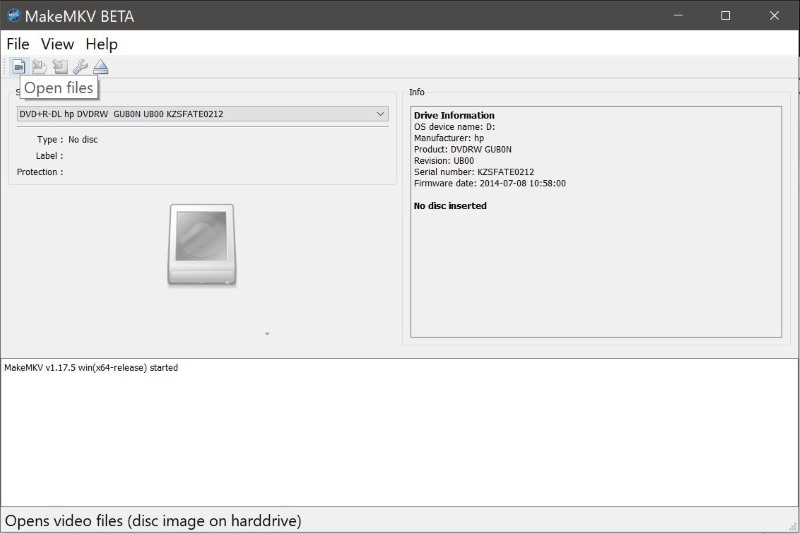
الخطوة 4على الجانب الأيسر، حدد الملف أو الملفات التي ترغب في تحويلها، ثم اضغط على صنع MKV زر. سيتم حفظ ملفك تلقائيًا في المجلد المخصص لك.
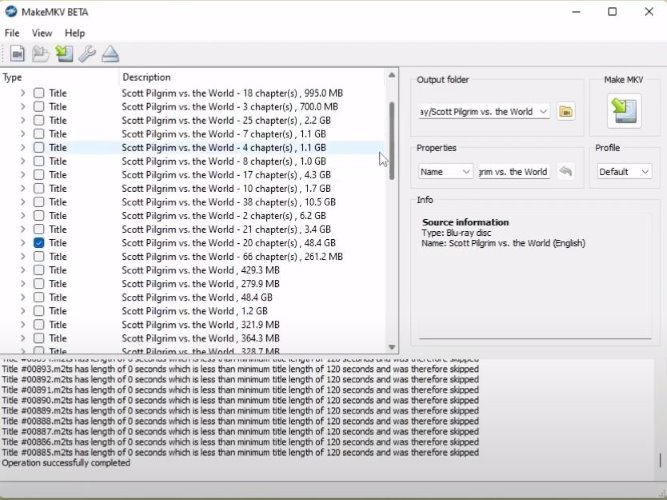
3. قم بتحويل ISO إلى MKV بكفاءة باستخدام فرملة اليد
Handbrake هو برنامج تحويل ترميز فيديو مفتوح المصدر شائع ومتخصص في تحويل ملفات الفيديو إلى تنسيقات مختلفة. على الرغم من أنه لم يتم تصميمه بشكل أساسي لنسخ أقراص Blu-ray، إلا أن Handbrake يحظى بشعبية كبيرة بين المستخدمين الذين يبحثون عن تطبيق تحويل فيديو مجاني وقابل للتكيف بسبب سهولة استخدامه وإمكانياته الممتازة في ضغط الفيديو وتوافقه الشامل مع التنسيقات. فيما يلي كيفية تحويل DVD ISO إلى MKV باستخدام Handbrake.
الخطوة 1قم بتحميل وتثبيت برنامج Handbrake على جهازك.

الخطوة 2 قم بتشغيل التطبيق. ثم اضغط ملف وحدد ملف ISO الذي ترغب في تحويله.
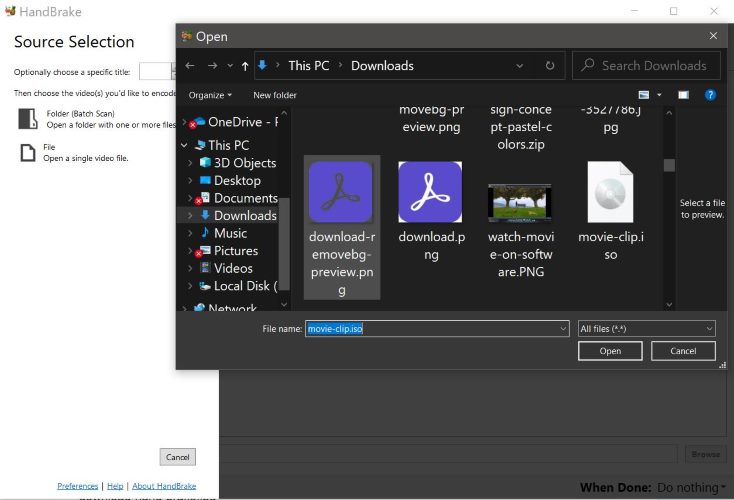
الخطوه 3تعيين صيغة إلى MKV، ثم قم بتعيين مجلد التعيين الخاص بك فيه حفظ باسم. يمكنك تعديل مرشح ملفك والعناوين الفرعية والفصول عن طريق الوصول إليها في القائمة.
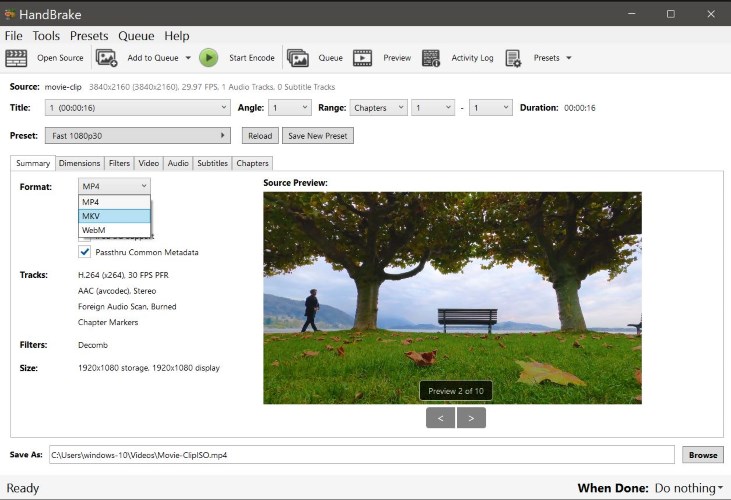
الخطوة 4حدد موقع واضغط بدء التشفير لتحويل ISO الخاص بك إلى MKV.
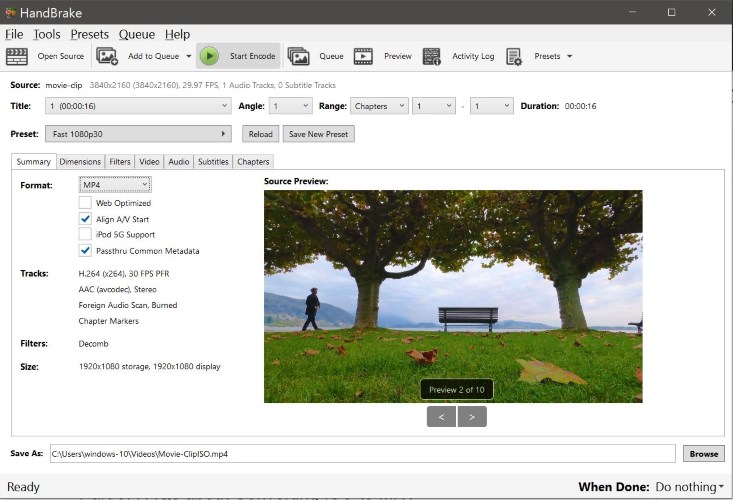
الجزء 3. الأسئلة الشائعة حول تحويل ISO إلى MKV
هل يمكنني تشغيل ملفات MKV على جميع الأجهزة؟
على الرغم من أن تنسيق MKV مدعوم على نطاق واسع، إلا أنه قد لا تدعم جميع الأجهزة ومشغلات الوسائط هذا التنسيق. ومع ذلك، فإن العديد من الأجهزة الحديثة ومشغلات الوسائط الشهيرة لديها دعم مدمج لملفات MKV.
هل تؤدي عملية التحويل إلى فقدان الجودة؟
يكون فقدان الجودة أثناء تحويل ISO إلى MKV في حده الأدنى، حيث يمكن لهذه التنسيقات الحفاظ على جودة الفيديو والصوت العالية. ومع ذلك، يمكن أن تتأثر جودة الإخراج بإعدادات الضغط المختارة أثناء عملية التحويل. وبالتالي، من الضروري اختيار أداة تحويل Blu-ray ممتازة وقوية.
هل يحتاج ملف ISO إلى فك التشفير قبل التحويل إلى MKV؟
قد تكون بعض ملفات ISO، خاصة تلك الموجودة في أقراص DVD أو Blu-ray التجارية، مشفرة أو محمية. في مثل هذه الحالات، قد يكون من الضروري استخدام أداة يمكنها التعامل مع فك التشفير، مثل MakeMKV، والتي يمكنها فك تشفير المحتوى وتحويله في خطوة واحدة.
هل هناك أي قيود على تحويل ISO إلى MKV باستخدام البرامج المجانية؟
قد تكون لبعض أدوات التحويل المجانية قيود، مثل العلامات المائية على ملف الإخراج، أو سرعات تحويل أبطأ، أو خيارات تخصيص أقل. لكن لا تقلق بشأن برنامج Tipard Blu-ray Converter؛ يمكنك تحويل ملفاتك بسرعة بدون علامات مائية مجانًا.
التحويل ISO إلى MKV لن يكون الأمر سهلاً ويمكن الوصول إليه بدون أدوات مثل Tipard Blu-ray Convert وHandbrake وMakeMKV للقيام بهذه المهمة. بفضل هذا البرنامج القوي الذي يسمح لك بتحويل ملفات rBlu-ray ISO إلى ملفات MKV، يمكنك الاستمتاع ببدائل موفرة للمساحة ويمكن الوصول إليها بسهولة. في الختام، ستوفر الأدوات والخطوات المذكورة أعلاه طريقة مضمونة لتحويل MKV.
مشغل وسائط متعددة كامل الميزات لتشغيل Blu-ray وأقراص DVD و 4 K UHD وغيرها من ملفات الفيديو / الصوت.




